ट्विटर पर लाइव स्ट्रीम कैसे करें
सामाजिक मीडिया / / August 05, 2021
एक लाइव स्ट्रीम अब सभी सोशल मीडिया प्लेटफार्मों पर व्यापक रूप से उपयोग किया जाता है ताकि जानकारी फैलाने और यहां तक कि लोगों के साथ एक साथ संवाद किया जा सके। लाइव स्ट्रीम या लाइव वीडियो एक ऐसी सुविधा है जिसे हमने पहले इंस्टाग्राम और फेसबुक पर देखा था और अब ट्विटर भी इसमें शामिल हो गया है। हां, अब आप अपने अनुयायियों के साथ लाइव स्ट्रीम ट्वीट साझा कर सकते हैं।
लाइव स्ट्रीमिंग आपको अपने आस-पास की महत्वपूर्ण जानकारी साझा करने की अनुमति देती है, और यदि आप अपने अनुयायियों को जल्दी से खबर फैलाना चाहते हैं तो यह फायदेमंद हो सकता है। लेकिन आप अपने ऐप पर इस सुविधा का उपयोग कैसे करते हैं? खैर, इस लेख में, हम एक लाइव स्ट्रीम शुरू करने का तरीका देखेंगे। हम अन्य विशेषताओं के होस्ट पर भी नज़र डालेंगे, जिनका उपयोग आप ट्विटर पर लाइव स्ट्रीम पर करते समय कर सकते हैं।

ट्विटर पर लाइव स्ट्रीम (गो लाइव) कैसे करें?
सबसे पहले, आपको अपने फोन पर ट्विटर एप्लिकेशन इंस्टॉल करना होगा। आप इसे स्टोर से इंस्टॉल कर सकते हैं। फिर आपको ट्विटर एप्लीकेशन पर अपने ट्विटर अकाउंट पर लॉग इन करना होगा।
- अपने डिवाइस पर ट्विटर ऐप खोलें।
- नीचे दायें निचले कोने पर आपको नया ट्वीट आइकन दिखाई देगा। इस पर टैप करें।
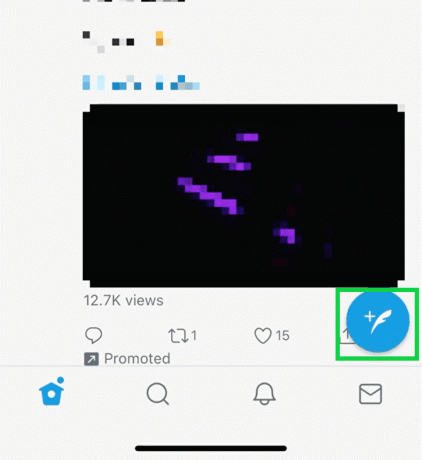
- पॉप अप करने वाले अगले मेनू में, बाईं ओर कैमरा बटन पर टैप करें।
- आपको विकल्प वीडियो, कैप्चर और लाइव के साथ एक नई स्क्रीन दिखाई देगी। लाइव पर टैप करें।
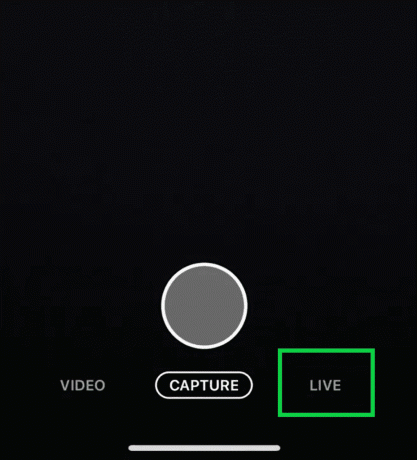
- सबसे ऊपर आपको एक डायलॉग बॉक्स दिखाई देगा जिसमें व्हाट्स हैपनिंग लिखा होगा।
- उस पर टैप करें, और फिर आप अपनी लाइव स्ट्रीम का विवरण दूसरों को बता सकते हैं कि लाइव स्ट्रीम ट्वीट क्या है।

- इसके ठीक नीचे, आपको अपना वर्तमान स्थान जोड़ने के लिए विकल्प जोड़ें स्थान भी दिखाई देगा, उस पर टैप करें, और जब आप ऐसा करेंगे तो यह स्थान अनुमति मांगेगा। यदि आप अपनी लाइव स्ट्रीम को अपना वर्तमान स्थान दिखाना चाहते हैं तो इसकी अनुमति दें।
- शीर्ष पर, आपको कई विशेषताएं दिखाई देंगी। आपको एक टॉर्च आइकन दिखाई देगा जिसका उपयोग आप अपने डिवाइस की टॉर्च चालू या बंद करने के लिए कर सकते हैं। एक कैमरा स्विच आइकन भी है जो आपके फ्रंट और बैक कैमरे के बीच स्विच करेगा। आपको एक माइक आइकन दिखाई देगा जिसका उपयोग आप कर सकते हैं यदि आप केवल एक लाइव ऑडियो स्ट्रीम करना चाहते हैं। वीडियो को बंद कर दिया जाएगा।
- आप शीर्ष दाएं कोने पर एक आइकन भी होंगे जो मेहमानों को आपकी लाइव स्ट्रीम पर सक्षम या अक्षम करेगा।
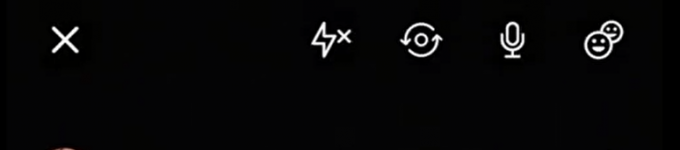
- केंद्र में, आपको मेहमानों को आमंत्रित करने का विकल्प दिखाई देगा। आप लोगों को अपनी लाइव स्ट्रीम में शामिल होने के लिए आमंत्रित करने के लिए यहां टैप कर सकते हैं। आमंत्रितों को डीएम (प्रत्यक्ष संदेश) के माध्यम से अतिथि के खाते में भेजा जाएगा।
- लाइव स्ट्रीम के लिए आपकी सभी सेटिंग्स को हल करने पर अपनी स्ट्रीम को चालू करने के लिए मेहमानों को आमंत्रित करने के लिए नीचे दिए गए विकल्प पर लाइव पर टैप करें।

- लाइव स्ट्रीम पर रहते हुए, आप अपने लाइव स्ट्रीम पर टेक्स्ट टिप्पणियों को साझा करने के लिए नीचे दिए गए टिप्पणी बॉक्स का उपयोग कर सकते हैं।
- टिप्पणी बॉक्स के ठीक बगल में, आपको तीन-डॉट आइकन दिखाई देगा। अपने लाइव स्ट्रीम के अधिक विकल्प देखने के लिए उस पर टैप करें।
- जब आप अपने लाइव स्ट्रीम के साथ किया जाता है, तो बस ऊपरी बाएँ कोने पर X पर टैप करें।

- आप पुष्टि के लिए एक पॉप-अप पूछेंगे। अपनी कार्रवाई की पुष्टि करने के लिए स्टॉप प्रसारण पर टैप करें।

तो अब आप जान चुके हैं कि ट्विटर पर लाइव स्ट्रीम कैसे किया जाता है। यदि इस गाइड के साथ आपके कोई प्रश्न हैं, तो नीचे टिप्पणी करें। इसके अलावा, हमारे अन्य लेखों को अवश्य देखें iPhone युक्तियाँ और चालें,Android टिप्स और ट्रिक्स, पीसी युक्तियाँ और चालें, और बहुत अधिक उपयोगी जानकारी के लिए।
एक तकनीकी सनकी, जो नए गैजेट्स से प्यार करता है और हमेशा नवीनतम खेल और प्रौद्योगिकी की दुनिया में और उसके आसपास होने वाली हर चीज के बारे में जानने के लिए उत्सुक रहता है। उसे एंड्रॉइड और स्ट्रीमिंग डिवाइस में बड़े पैमाने पर रुचि है।



